情報番号:720043 【更新日:2013.03.04】
「TOSHIBA Service Station」を使用してアップデートする方法
| 対応機種 | REGZA Tablet AT300/24C REGZA Tablet AT3S0/35D REGZA Tablet AT500/26F REGZA Tablet AT500/36F REGZA Tablet AT500/46F REGZA Tablet AT501/27GT REGZA Tablet AT501/37H REGZA Tablet AT570/36F REGZA Tablet AT570/46F REGZA Tablet AT700/35D REGZA Tablet AT700/46F REGZA Tablet AT830/T6F |
|---|---|
| プラットフォーム | Android(TM)4.0,Android(TM)4.1 |
| カテゴリ | アップデート |
回答・対処方法
はじめに
「TOSHIBA Service Station」を使用して、プラットフォームやアプリケーションをアップデートする方法について説明します。
※REGZA Tablet AT570をAndroid4.1にアップデートした場合は、[720133:「TOSHIBA Service Station」を使用してアップデートする方法]を参照してください。
- 「TOSHIBA Service Station」とは?
プラットフォームやアプリケーションのアップデートを自動的に提供するためのソフトウェアです。
プラットフォームやアプリケーションは随時更新されており、更新情報はその都度、本製品に通知されます(インターネットに接続できる環境が必要です)。更新情報があると、ステータスエリアに[Service Station]アイコン( )が表示されます。
)が表示されます。
本製品のプラットフォームやアプリケーションをアップデートして、本製品を最新の状態に保つことを強くおすすめします。
【お願い:「TOSHIBA Service Station」でアップデートするには】
- 「TOSHIBA Service Station」でプラットフォームやアプリケーションをアップデートするときは、本製品をコンセントに接続した状態で行なってください。
【メモ】
- 「TOSHIBA Service Station」を使用するには、インターネットに接続できる環境が必要です。
- プラットフォームをアップデートした場合は、プラットフォームの領域のみがアップデートされます。お客様のデータ領域は保持されます。
- プラットフォームやアプリケーションのアップデート情報の詳細は、サポートサイト(https://dynabook.com/assistpc/tab/index_j.htm)をご覧ください。
操作手順
- 画面右下のステータスエリアに[Service Station]アイコン(
 )が表示されていることを確認し、ステータスエリアをタップします。
)が表示されていることを確認し、ステータスエリアをタップします。
※[Service Station]アイコンが表示されていない場合は、<補足>を参照して手動で確認してください。 - 「TOSHIBA Service Station」のメッセージが表示されますので、そのメッセージをタップします。
- 「TOSHIBA Service Station」が起動します。
<初回起動時>
「TOSHIBA Service Station」はご利用の製品の識別情報などを当社のサーバーへ送信します。詳しい内容を説明した使用許諾書が表示されますので、内容を確認し[同意する]ボタンをタップしてください。同意しないと「TOSHIBA Service Station」を使用することができません。
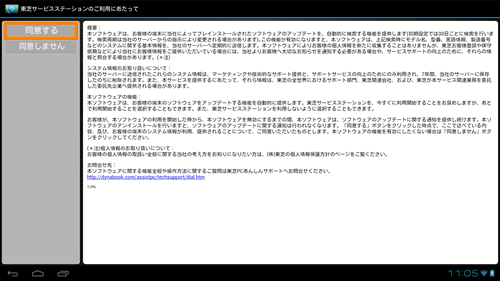 (図1)
(図1)
- 画面の指示に従って操作してください。
アップデート中は、電源を切ったり、中断しないでください。
補足:プラットフォームやアプリケーションのアップデート情報を手動で確認する場合
※通常、アップデート情報は自動的に通知されるので、手動で確認する必要はありません。
- ホーム画面で右上の[アプリ]アイコンをタップします。
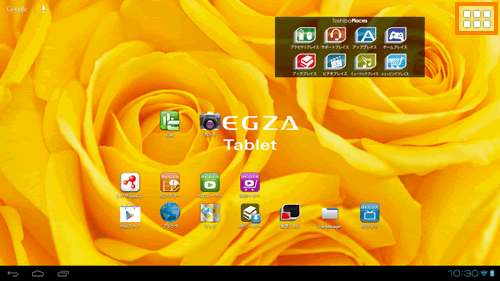 (図2)
(図2)
- 「アプリ」画面が表示されます。[Service Station]アイコンをタップします。
※一覧に[Service Station]アイコンが表示されていない場合は、左右にフリック(画面に指を置き、時間をおかずに、画面を軽くはらうように動かす)して、画面を切り替えてください。
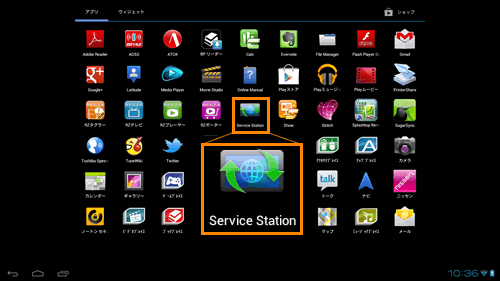 (図3)
(図3)
- 「TOSHIBA Service Station」が起動します。[すべてのアップデートを確認]ボタンをタップします。
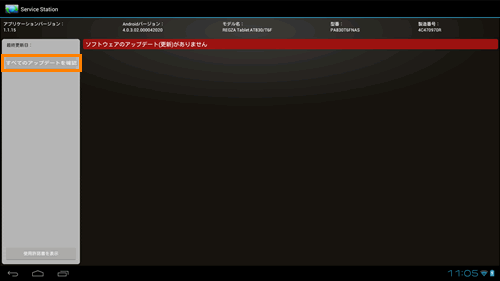 (図4)
(図4)
◆アップデートがない場合
”ソフトウェアのアップデート(更新)がありません”とメッセージが表示されます。
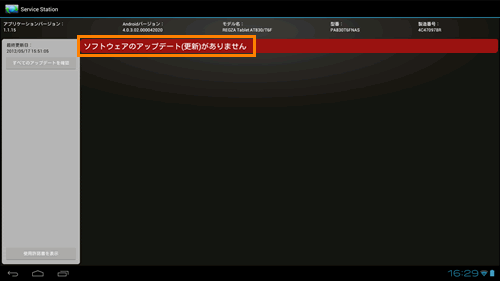 (図5)
(図5)
◆アップデートがある場合
”ソフトウェアのアップデートの一覧”に現在提供されているソフトウェアが表示されます。一覧からアップデートしたいソフトウェアをタップし、画面の指示に従って操作してください。
アップデート中は、電源を切ったり、中断しないでください。
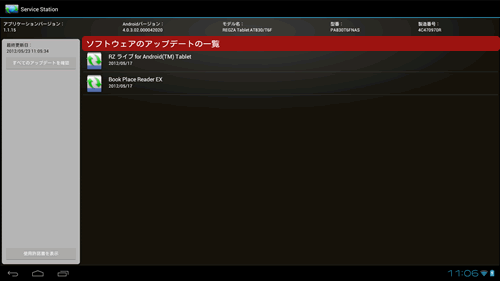 (図6)
(図6)
関連情報
- プラットフォームのアップデートを行なった場合は、正常にアップデートされているかバージョンの確認を行なってください。操作方法については、以下のリンクを参照してください。
[720040:プラットフォームのバージョンを確認する方法]
※REGZA Tablet AT570をAndroid4.1にアップデートした場合は、[720132:プラットフォームのバージョンを確認する方法]を参照してください。
以上
